有的朋友在升级成win10系统之后,用不习惯Edge浏览器,会使用原来的ie浏览器,但在使用的过程中却出现了win10ie无法正常启动的情况。不知道怎么办。所以今天小编为大家介绍的就是win10ie浏览器无法正常启动的修复方法。
修复方法如下:
1、首先我们用鼠标右键点击windows10桌面左下方的开始菜单按钮,选择控制面板选项。

2、打开控制面板界面后,我们选择网络和Internet选项。
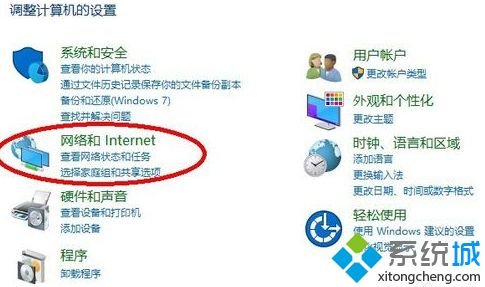
3、我们选择Internet选项的按钮,主要不要选择下边的按钮,选择那个表题Internet选项。

4、这里我们很熟悉了,就像我们打开IE后,选择internet选项一样,我们可以根据自己的需求更改某个选项。
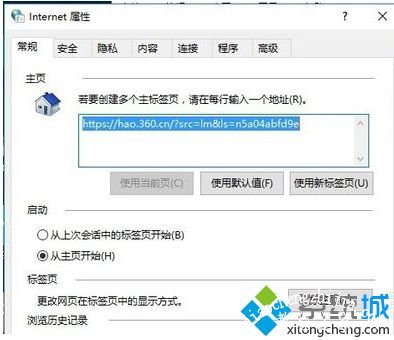
5、因为IE无法正常打开,可定时哪里设置问题,我们选择高级选项,点击重置按钮。
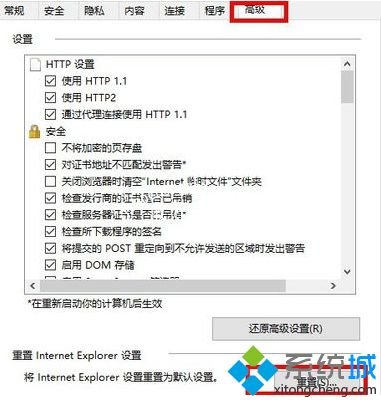
6、我们点击完重置按钮后,在弹出的界面最好把个人设置勾上,因为多数原因都是我们个人设置了一些选项导致IE无法正常打开的,选中个人设置后我们点击重置,稍等片刻,重置完成后,我们可以尝试打开以下IE浏览器,我们会发现IE可以正常打开了。
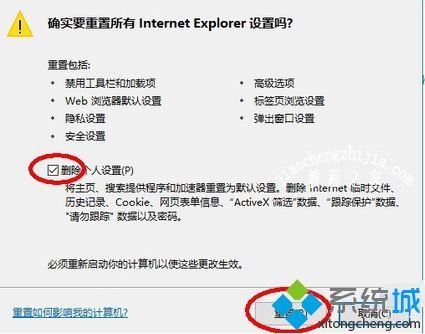
以上就是关于win10ie浏览器无法正常启动的修复方法啦。有同样问题的用户可以按照上面的步骤来解决哦。














